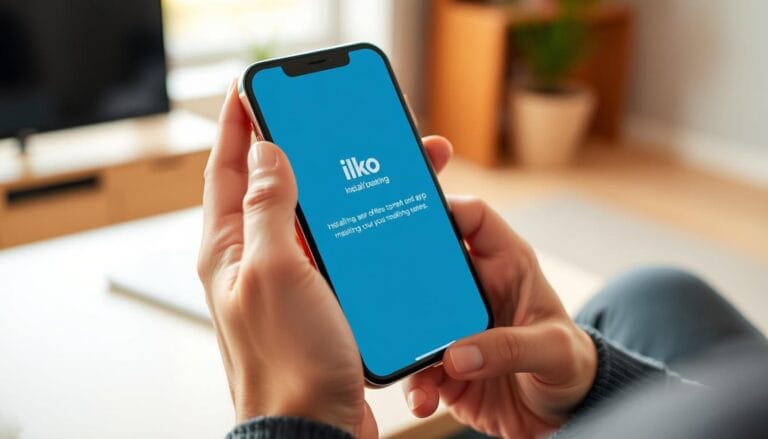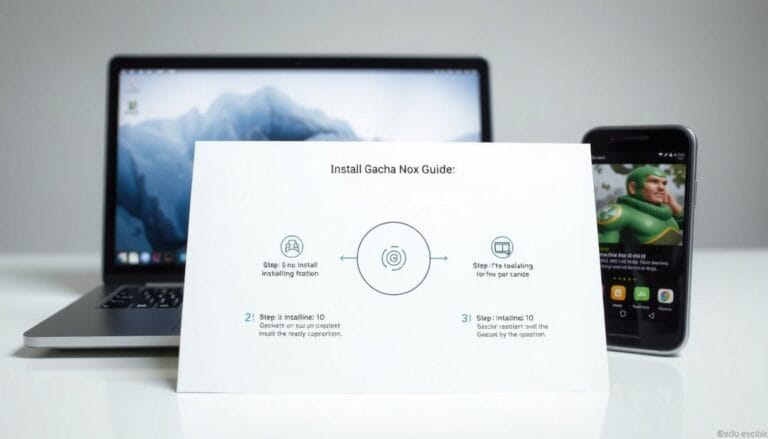Posiadasz telewizor Philips, który nie działa w oparciu o system Android TV? Zastanawiasz się, w jaki sposób poszerzyć funkcjonalność swojego urządzenia? Wiele starszych lub wybranych modeli wykorzystuje platformy Saphi OS lub Titan OS.
Te systemy oferują bardziej zamknięte środowisko. Dostęp do oprogramowania jest limitowany do oficjalnego sklepu producenta – Philips App Gallery. Nie ma tam tak bogatej biblioteki, jak w przypadku platform Google.
Na szczęście istnieją skuteczne sposoby, aby obejść te ograniczenia. Dzięki nim uzyskasz dostęp do ulubionych serwisów streamingowych i programów multimedialnych. Nie musisz wymieniać swojego sprawnego telewizora na nowszy model.
W tym artykule znajdziesz praktyczne porady krok po kroku. Poznasz zarówno oficjalne metody, jak i alternatywne rozwiązania, w tym wykorzystanie zewnętrznych urządzeń.
Kluczowe wnioski
- Telewizory Philips bez Android TV używają systemów Saphi OS lub Titan OS.
- Oficjalny sklep z aplikacjami (Philips App Gallery) ma ograniczony wybór oprogramowania.
- Bezpośrednie sideloadowanie plików APK zwykle nie jest możliwe.
- Rozwiązaniem są zewnętrzne urządzenia streamingowe podłączane przez HDMI.
- Możliwe jest również przesyłanie obrazu z urządzeń mobilnych.
- Artykuł przedstawi szczegółowe instrukcje dla każdej z metod.
Wprowadzenie do instalacji aplikacji na TV Philips

Proces dodawania nowych funkcji do telewizora Philips różni się w zależności od używanego systemu operacyjnego. Podczas gdy telewizory z Android TV oferują otwarte środowisko, modele z Saphi OS lub Titan OS działają w zamkniętych ekosystemach.
Główna różnica polega na dostępie do sklepów z oprogramowaniem. Android TV zapewnia dostęp do Google Play Store, gdzie znajdziesz tysiące aplikacji. Telewizory Philips bez tego systemu ograniczają Cię do oficjalnego Philips App Gallery.
Architektura systemu operacyjnego bezpośrednio wpływa na metody instalacji. Zamknięte systemy blokują możliwość sideloadingu, czyli instalacji plików APK z zewnętrznych źródeł. To techniczne ograniczenie zabezpiecza urządzenie, ale jednocześnie redukuje możliwości użytkownika.
Oficjalne sklepy producentów często oferują węższy wybór aplikacji niż uniwersalne platformy. Dlatego przed rozpoczęciem instalacji warto poznać specyfikę własnego modelu telewizora. Pomoże to wybrać najskuteczniejszy sposób rozszerzenia funkcjonalności urządzenia.
Na szczęście istnieją alternatywne rozwiązania pozwalające obejść systemowe ograniczenia. W kolejnych sekcjach przedstawimy różne metody dostosowane do możliwości telewizorów Philips.
Charakterystyka telewizorów Philips bez Androida

Platformy Saphi OS i Titan OS definiują doświadczenie użytkownika w wybranych telewizorach Philips. Oba systemy oferują prosty, intuicyjny interfejs z szybkim dostępem do podstawowych funkcji.
Konkretne modele takie jak Philips 42PDL6907K/12 czy 32PFS6905/05 wykorzystują Saphi OS. Nowocześniejszy Titan OS znajdziesz w urządzeniach takich jak 65OLED769/12. Różnica między platformami polega głównie na estetyce i optymalizacji.
Zamknięta architektura tych systemów ogranicza instalację oprogramowania wyłącznie do Philips App Gallery. To zabezpieczenie techniczne zapewnia stabilność, ale redukuje elastyczność.
W porównaniu z telewizorami z systemem Android, modele Philips z Saphi OS lub Titan OS oferują węższy wybór aplikacji. Jednocześnie zachowują wsparcie dla zaawansowanych technologii jak HDR czy Dolby Audio.
Ograniczony ekosystem aplikacji zmusza użytkowników do poszukiwania alternatywnych rozwiązań rozszerzających funkcjonalność swoich urządzeń.
Praktyczny poradnik: jak zainstalować aplikacje na tv bez androida
Rozpoczynając proces rozszerzania możliwości swojego telewizora Philips, warto przygotować urządzenie do instalacji nowych funkcjonalności. Pierwszym krokiem jest sprawdzenie stabilności połączenia internetowego.
Należy również upewnić się, że system operacyjny posiada najnowsze aktualizacje. To zapewni kompatybilność z dostępnymi programami.
| Etap przygotowania | Wymagane działania | Spodziewany efekt |
|---|---|---|
| Połączenie sieciowe | Test prędkości internetu | Stabilne pobieranie |
| Aktualizacja systemu | Sprawdzenie w ustawieniach | Najnowsze funkcje |
| Weryfikacja modelu | Sprawdzenie specyfikacji | Kompatybilność |
Kolejnym etapem jest nawigacja po menu urządzenia. Należy odnaleźć sekcję dedykowaną oprogramowaniu, gdzie dostępny jest katalog programów.
Jeśli poszukiwana funkcjonalność nie znajduje się w oficjalnym sklepie, rozwiązaniem może być podłączenie zewnętrznego urządzenia streamingowego. To omija ograniczenia systemowe.
Warto korzystać z materiałów instruktażowych dostępnych online. Przewodniki krok po kroku pomagają w konfiguracji.
Oficjalne metody instalacji z wykorzystaniem Philips App Gallery
Oficjalny sklep aplikacji Philips oferuje sprawdzone programy dopasowane do systemu operacyjnego. To gwarantuje bezpieczeństwo i stabilność działania na Twoim urządzeniu.
Aby uzyskać dostęp do galerii, przejdź do głównego menu telewizora. Znajdź ikonę Philips App Gallery i potwierdź wybór.
Interfejs sklepu jest przejrzysty i intuicyjny. Programy podzielono na logiczne kategorie ułatwiające nawigację.
| Kategoria aplikacji | Przykładowe programy | Przeznaczenie |
|---|---|---|
| Multimedia | Odtwarzacze wideo, serwisy streamingowe | Rozrywka i media |
| Gry | Gry casual, edukacyjne | Rozrywka rodzinna |
| Edukacja | Encyklopedie, kursy językowe | Rozwój osobisty |
| Narzędzia | Przeglądarki, utility systemowe | Funkcjonalność urządzenia |
Po wybraniu konkretnej pozycji zobaczysz szczegółowy opis. Sprawdź wymagania systemowe i kompatybilność z modelem telewizora.
Korzystanie z oficjalnego źródła aplikacji eliminuje ryzyko związane z niestabilnym oprogramowaniem. Gwarantuje to płynne działanie i regularne aktualizacje.
Proces instalacji przebiega automatycznie po potwierdzeniu. Zalety oficjalnego sklepu obejmują bezpieczeństwo i optymalizację pod kątem specyfiki systemu.
Niestety, wybór programów jest ograniczony w porównaniu z uniwersalnymi platformami. W przypadku braku poszukiwanej funkcjonalności, rozważ alternatywne metody opisane dalej.
Sideloading jako alternatywna metoda instalacji
Sideloading stanowi popularną technikę rozszerzania możliwości telewizorów smart. Polega ona na ręcznym przesyłaniu plików APK, co pozwala ominąć oficjalne sklepy z oprogramowaniem.
Na urządzeniach z Android TV proces ten wymaga kilku kroków. Należy aktywować tryb deweloperski i zezwolić na instalację z nieznanych źródeł.
| Krok instalacji | Wymagane działanie | Efekt |
|---|---|---|
| Aktywacja trybu | Wielokrotne kliknięcie numeru wersji | Dostęp do opcji deweloperskich |
| Zezwolenie na instalację | Zmiana ustawień bezpieczeństwa | Możliwość sideloadingu |
| Przesyłanie plików | Użycie narzędzi jak Send Files To TV | Instalacja wybranych programów |
Niestety, telewizory Philips z systemami Saphi OS i Titan OS blokują tę metodę. Ich zamknięta architektura uniemożliwia instalację spoza oficjalnego sklepu.
Bezpieczeństwo pobieranych plików APK ma kluczowe znaczenie. Zawsze korzystaj ze sprawdzonych źródeł takich jak APKMirror.
Dla posiadaczy tych modeli rozwiązaniem są zewnętrzne urządzenia streamingowe. Oferują one pełny dostęp do biblioteki aplikacji.
Poradniki online szczegółowo opisują proces sideloadingu na różnych platformach. Znajdziesz je na forach internetowych i kanałach YouTube.
Instalacja aplikacji na systemach Saphi OS i Titan OS
Saphi OS i Titan OS reprezentują różne generacje platform telewizyjnych w urządzeniach Philips. Oba systemy operacyjne charakteryzują się zamkniętą architekturą, co bezpośrednio wpływa na metody instalacji oprogramowania.
Starsze modele takie jak Philips 42PDL6907K/12 wykorzystują Saphi OS z minimalistycznym interfejsem. System ten zapewnia szybki dostęp do podstawowych funkcji streamingowych i narzędzi multimedialnych.
Nowocześniejszy Titan OS, dostępny w modelu 65OLED769/12, oferuje bardziej zaawansowany interfejs użytkownika. Pomimo lepszej optymalizacji wizualnej, platforma zachowuje ograniczenia dotyczące instalacji.
Oba środowiska systemowe blokują możliwość sideloadingu plików APK. Ta restrykcyjna polityka wynika z zabezpieczeń technicznych i gwarantuje stabilność działania.
W przypadku braku oczekiwanej funkcjonalności, użytkownicy mogą skorzystać z certyfikowanych rozwiązań dostępnych w Philips App Gallery. Alternatywą pozostaje wykorzystanie zewnętrznych urządzeń streamingowych.
Regularne aktualizacje systemu mogą poszerzać zakres dostępnych aplikacji. Warto śledzić informacje o nowych wersjach oprogramowania dla swojego modelu telewizora.
Zewnętrzne urządzenia streamingowe jako wsparcie dla instalacji
Zewnętrzne przystawki streamingowe stanowią najbardziej uniwersalne rozwiązanie dla posiadaczy telewizorów Philips. Te niewielkie urządzenia podłączane przez port HDMI całkowicie omijają ograniczenia wbudowanych systemów operacyjnych.
Dzięki nim uzyskujesz dostęp do pełnych platform takich jak Android TV lub Roku OS. Możesz korzystać z szerokiej gamy aplikacji niedostępnych w oficjalnym sklepie Philips.
Popularne modele obejmują Amazon Fire TV Stick, Google Chromecast oraz przystawki Roku. Każde z tych rozwiązań oferuje unikalne funkcje i kompatybilność.
| Model urządzenia | Obsługiwane formaty | Dodatkowe funkcje |
|---|---|---|
| Amazon Fire Stick 4K | HDR10+, Dolby Vision | Alexa Voice Remote |
| Google Chromecast | HDR, Dolby Audio | Przesyłanie z urządzeń mobilnych |
| Roku Streaming Stick | HDR10, DTS | Prosty interfejs użytkownika |
Konfiguracja jest niezwykle prosta. Podłącz przystawkę do portu HDMI, połącz z Wi-Fi i zaloguj się do swojego konta.
Główną zaletą tego rozwiązania jest dostęp do wszystkich popularnych serwisów streamingowych. Obejmuje to platformy takie jak Disney+, Max, Netflix i wiele innych.
Urządzenia te otrzymują regularne aktualizacje oprogramowania. Zapewnia to ciągłe udoskonalanie funkcjonalności i bezpieczeństwa.
Integracja z pilotem telewizora Philips jest możliwa poprzez funkcję HDMI-CEC. Pozwala to na wygodne sterowanie wszystkimi funkcjami za pomocą jednego pilota.
Wykorzystanie technologii przesyłania obrazu
Czy zastanawiasz się nad alternatywnymi sposobami wyświetlania treści na swoim telewizorze? Technologie bezprzewodowego przesyłania obrazu oferują praktyczne rozwiązanie. Pozwalają obejść ograniczenia systemów operacyjnych Saphi OS i Titan OS.
Popularne standardy obejmują Apple AirPlay, Google Cast i Miracast. Dedykowane aplikacje, takie jak LetsView, również zapewniają funkcjonalność mirroringu. Każda technologia działa na nieco innych zasadach, ale cel pozostaje ten sam – wyświetlenie zawartości z urządzenia mobilnego na dużym ekranie.
Konfiguracja połączenia wymaga kilku prostych kroków. Upewnij się, że zarówno telewizor, jak i urządzenie źródłowe są podłączone do tej samej sieci Wi-Fi. Aktywuj funkcję przesyłania obrazu w ustawieniach swojego smartfona lub tabletu.
Wybierz telewizor Philips z listy dostępnych urządzeń. Po udanym połączeniu, ekran Twojego urządzenia mobilnego pojawi się na telewizorze. Możesz teraz uruchamiać dowolne aplikacje, które nie są dostępne w Philips App Gallery.
Technologie przesyłania obrazu szczególnie sprawdzają się w przypadku:
- Oglądania filmów z serwisów streamingowych
- Prezentacji zdjęć i slajdów
- Grania w gry mobilne na większym ekranie
- Korzystania z aplikacji bez natywnej wersji TV
Główną zaletą tej metody jest bezpośredni dostęp do pełnej biblioteki aplikacji mobilnych. Nie musisz ograniczać się do ograniczonego katalogu Philips App Gallery. To rozwiązanie idealnie uzupełnia inne metody rozszerzania funkcjonalności telewizora.
Rozwiązywanie problemów przy instalacji aplikacji
Napotykasz trudności podczas dodawania nowych funkcji do swojego telewizora Philips? Częstym wyzwaniem jest ograniczony wybór w oficjalnym sklepie.
Jeśli połączenie internetowe jest niestabilne, sprawdź ustawienia WiFi. Restart routera często rozwiązuje problemy z pobieraniem.
Gdy poszukiwany program jest niedostępny, skutecznym rozwiązaniem jest użycie zewnętrznego urządzenia. Podłącz je przez port HDMI dla pełnego dostępu do serwisów.
W przypadku zawieszenia się oprogramowania, wyłącz telewizor z gniazdka na 30 sekund. To prosty reset, który przywraca stabilność.
Pamiętaj o regularnych aktualizacjach systemu. Zapewniają one kompatybilność i nowe możliwości.
Dzięki tym metodom znacząco zwiększysz funkcjonalność swojego urządzenia. Możesz cieszyć się szeroką gamą treści.
FAQ
Q: Czy mogę zainstalować aplikacje Netflix lub YouTube na telewizorze Philips bez systemu Android?
Q: Czym różni się instalacja aplikacji na systemie Saphi OS w porównaniu do Android TV?
Q: Jakie zewnętrzne przystawki smart TV są kompatybilne z telewizorami Philips?
Q: Co zrobić, gdy instalacja aplikacji się nie powiedzie lub program nie działa poprawnie?
Q: Czy mogę przesyłać obraz z telefonu na telewizor Philips bez systemu Android?

Nasza redakcja codziennie pisze artykuły o najciekawszych rzeczach poruszających społeczność internetową. Jeżeli macie propozycje tematu, który możemy opisać to śmiało do nas piszcie.